
Inhaltsverzeichnis:
- Schritt 1: Benutzerempfehlungen
- Schritt 2: Benötigte Materialien
- Schritt 3: Sicherheit
- Schritt 4: Montage
- Schritt 5: Verbindung von Komponenten
- Schritt 6: Softwareinstallation
- Schritt 7: Einrichtung und Konfiguration von Arbotix und Pixy Cam
- Schritt 8: Roboterplatzierung
- Schritt 9: Programm
- Schritt 10: Video
- Schritt 11: Fazit
- Autor John Day [email protected].
- Public 2024-01-30 07:18.
- Zuletzt bearbeitet 2025-01-23 12:52.

Wir sind 2 Studenten vom UCN College in Dänemark. Wir wurden beauftragt, als Teil unserer Bewertung für unsere Klasse, Roboter und Vision eine undurchschaubare zu machen. Die Anforderungen des Projekts waren, einen oder mehrere Roboter von arbotix einzubinden und eine Aufgabe zu erfüllen.
Projektbeschreibung:
Die gewählte Aufgabe für unser Projekt bestand darin, einen Roboterarm und eine Farbkamera zu verwenden, wobei der Roboter die Markierung aufnimmt und vor die Kamera bewegt, die Farbe dieser Markierung erkennt und aus der erkannten Farbe eine Form auf a zeichnet Whiteboard hängt von der Farbe ab.
Von: Razvan Ovreiu & Danny Pedersen
Schritt 1: Benutzerempfehlungen

Es wird empfohlen, dass Sie, wenn Sie versuchen, dieser Anleitung zu folgen, über Grundkenntnisse oder Verständnis der folgenden Themen verfügen, die jedoch nicht zwingend erforderlich sind:
· Arduino (https://learn.trossenrobotics.com/arbotix/7-arboti…)
· Roboteranatomie
· Grundprogrammierung (vorzugsweise C)
· Die Geduld
Die Links unten und in der gesamten Anleitung können Ihnen das erforderliche Wissen zu den verschiedenen oben genannten Themen und vieles mehr bieten. Es wird daher empfohlen, sie zu verwenden, wenn Sie Fragen oder Probleme haben.
Arbotix:
Arduino:
pixycam:
Schritt 2: Benötigte Materialien




Alle aufgeführten Elemente, die aufgeführt sind, müssen
replizieren Sie die Einrichtung. Alle Artikel mit Ausnahme der Whiteboard-Marker können auf der folgenden Website gefunden und gekauft werden:
www. Trossenrobotics.com
_
1 x Arbotix Reaktorroboterarm
www.interbotix.com/p/phantomx-ax-12-reactor-robot-arm.aspx
_
1 x CMUcam5 Pixy-Kamera
www.trossenrobotics.com/pixy-cmucam5
_
1 x Taster
www.trossenrobotics.com/robotGeek-pushbutton
_
2 x Whiteboard-Marker
Schritt 3: Sicherheit

Beim Einschalten, Programmieren und Ausführen des arbotix wird empfohlen, sich selbst und alle Materialien außerhalb der Reichweite des Roboters zu halten, da er schnelle und unregelmäßige Bewegungen ausführen kann.
Um einen stabilen Untergrund zu schaffen, empfiehlt sich auch die Befestigung des Roboters an einer Oberfläche, da er durch die Bewegungen des Roboters leicht umkippen kann.
Schritt 4: Montage
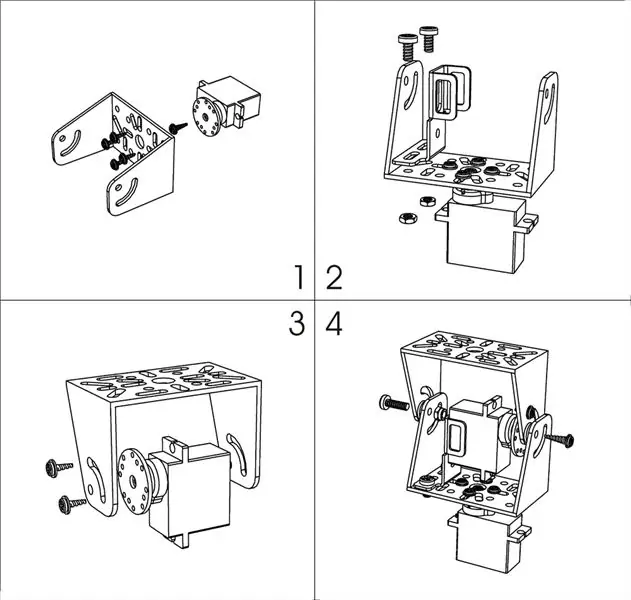
Die Montage des arbotix Reaktorroboterarms erfordert einige Zeit und Geduld. Befolgen Sie die Montageanleitung des Arms unter dem folgenden Link, um Betriebsprobleme bei der Montage zu vermeiden:
learn.trossenrobotics.com/projects/165-phan…
Schritt 5: Verbindung von Komponenten

Schritt 6: Softwareinstallation

Laden Sie die Arduino-Software herunter, die für die Programmierung von benötigt wird
den Roboterarm aus dem untenstehenden Link (Wählen Sie Version 1.0.6)
www.arduino.cc/en/Main/OldSoftwareReleases…
Laden Sie die Pixy-Kamerasoftware Pixymon über den folgenden Link herunter:
www.cmucam.org/projects/cmucam5/wiki/Latest…
Installieren Sie die beiden Programme nach dem Download.
Verbinden Sie nun die mitgelieferten USB-Kabel von Arduino und Pixycam mit Ihrem Computer und öffnen Sie die Programme und stellen Sie eine Verbindung her.
Schritt 7: Einrichtung und Konfiguration von Arbotix und Pixy Cam
Arbotix Arduino und Pixycam müssen richtig eingerichtet sein, bevor der Spaß beginnen kann. Denken Sie daran, die Signaturen in der PixyMon-App festzulegen. Die erste Signatur repräsentiert die Farbe rechts und die zweite die Farbe links.
Die folgenden Links sollten Schritt für Schritt befolgt werden, um weitere Komplikationen zu vermeiden.
Die verlinkten Seiten bieten im Bedarfsfall auch Anleitungen und Fehlerbehebungen, Die Arbotix und Arduino:
learn.trossenrobotics.com/interbotix/robot-…
Die Pixycam:
cmucam.org/projects/cmucam5/wiki/Pixy_Regul…
Schritt 8: Roboterplatzierung
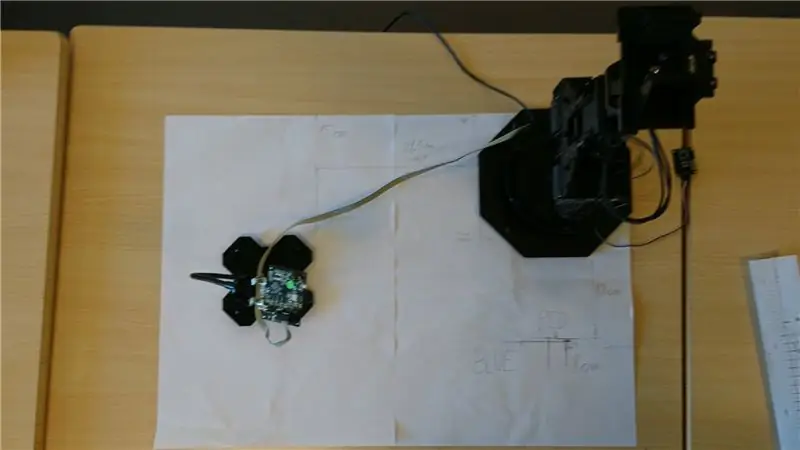
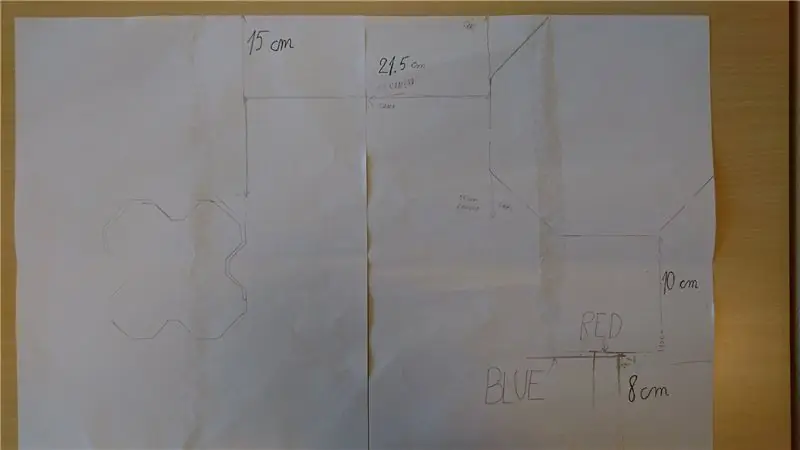
Die Platzierung des Roboters, der Kamera und die Aufnahmeposition der Markierer sind vorprogrammiert, daher haben wir eine Platzierungsskizze / -vorlage auf 2 Stück A3-Papier erstellt, um sicherzustellen, dass das Setup jedes Mal funktioniert.
Sie können dasselbe tun oder einfach die Sequenz aus unserem Programm ausführen und Ihre eigenen Markierungen für das Setup vornehmen.
Schritt 9: Programm
Hier ist das in arduino erstellte Programm, das auf das Board hochgeladen werden muss.
Das Programm enthält nützliche Kommentare, die dem Benutzer helfen, sein Konzept zu verstehen.
Schritt 10: Video

Hier ist eine kurze Demonstration des Prozesses.
Schritt 11: Fazit
Alles in allem sind die Teammitglieder mit der Erfahrung aus dem Bau, der Programmierung und der Dokumentation des Roboterarms sicherer in den Fähigkeiten dieses Kurses.
Die Herausforderungen bestanden darin, dass die Pixycam mit dem Arduino-Board angemessen funktioniert, daher wurde viel Zeit in den Programmierteil gesteckt. Außerdem hatte die Gruppe aufgrund der Tatsache, dass in diesem Projekt viel Präzisionsarbeit steckt, leichte Schwierigkeiten, die richtigen Winkel und Abstände zu finden.
